كيفية التحكم في جهاز Android باستخدام جهاز كمبيوتر (09.22.25)
هل سبق لك أن تركت هاتفك في المنزل أثناء انتظار مكالمة عاجلة أو رسالة بريد إلكتروني ، لذلك كنت تتمنى أن تكون هناك طريقة للوصول إليه عن بُعد؟ أم أنك مشغول جدًا (أو كسول) بحيث لا يمكنك الحصول على هاتفك الذي تركته في غرفة النوم أثناء عملك في مكتبك بالمنزل؟ لحسن الحظ ، هناك عدة طرق للقيام بذلك. إذا كنت من مستخدمي Android ، فيمكنك الوصول إلى هاتفك حتى إذا لم يكن بحوزتك. يمكنك الرد على الرسائل ورسائل البريد الإلكتروني أو استرداد الإشارات المرجعية أو تسجيل الدخول إلى شبكتك المنزلية فقط باستخدام بعض التطبيقات. إنه جديد ومفيد جدًا ، خاصة أثناء حالات الطوارئ.
Airdroid هو تطبيق محمول سهل الاستخدام يتيح لك التحكم في Android من جهاز الكمبيوتر. كل ما تحتاجه هو متصفح ويب للقيام بأشياء تقوم بها عادة بجهاز Android الخاص بك - عن بعد في ذلك الوقت. ليست هناك حاجة للاستيقاظ وجعل جهازك يرد على رسالة أو البحث عن كابل USB للوصول إلى الملفات والصور ومقاطع الفيديو أو نقلها. يمكنك فعل كل ذلك باستخدام Airdroid. يمكنك التحكم عن بعد في Android من جهاز الكمبيوتر في أي وقت وفي أي مكان. يمكنك إرسال رسائل SMS وعرض إشعارات التطبيقات ونسخ الملفات والتحكم الكامل في هاتف Android أو الجهاز اللوحي من أي جهاز كمبيوتر.
ميزات Androidقبل أن نبدأ في العملية ، إليك بعض ميزات Airdroid الأساسية ، بما في ذلك:
- مرآة الإشعارات - يعكس Airdroid الإخطارات من أي تطبيقات مسموح بها إلى جهاز الكمبيوتر الخاص بك. كما يتيح لك الرد على رسائل Facebook Messenger أو WhatsApp من تطبيق Airdroid على سطح المكتب.
- النسخ الاحتياطي والمزامنة - تتيح لك هذه الميزة إجراء نسخ احتياطي سريع للصور ومقاطع الفيديو من جهازك إلى جهاز الكمبيوتر باستخدام حافظة مشتركة.
- إدارة الرسائل القصيرة وجهات الاتصال - بالإضافة إلى إمكانية الوصول إلى تطبيقات المراسلة للجوال ، يمكنك أيضًا إرسال رسائل اختبارية واستلامها وإدارة جهات اتصالك باستخدام سطح المكتب.
- تسجيل لقطة شاشة - لا داعي لذلك جذر لقطة شاشة الهاتف.
- زيادة السرعة –تحسين سرعة هاتفك عن طريق تنظيف الذاكرة.
هناك أيضًا ميزات Airdroid التي تطبيق سطح المكتب:
- العثور على الهاتف - يتيح لك تحديد موقع جهازك إذا كان مفقودًا أو مفقودًا أو مسروقًا.
- كاميرا عن بعد - يتيح لك ذلك الرؤية من خلال الكاميرات الأمامية والخلفية.
- التطبيقات والوسائط - تتيح لك إدارة الصور ومقاطع الفيديو وحتى نغمات الرنين .
- لتتمكن من استخدام Airdroid ، يجب أن يكون جهازكان متصلين عبر نفس شبكة Wi-Fi. يمكنك تنزيل تطبيق سطح المكتب للكمبيوتر الشخصي أو جهاز Mac ، أو يمكنك الانتقال إلى زيارة web.airdroid.com على جهاز الكمبيوتر الخاص بك وتسجيل الدخول إلى حساب AirDroid الخاص بك. إذا كنت ترغب في تثبيت عميل سطح المكتب ، فانتقل إلى موقع المطور واختر الإصدار لجهاز الكمبيوتر الخاص بك. التثبيت بسيط جدًا ، تحتاج إلى اتباع التعليمات التي تظهر على الشاشة ، وأنت على ما يرام.
- الخطوة التالية هي الاشتراك في حساب Airdroid. سيكون هذا هو نفس الحساب الذي ستستخدمه لتطبيق Airdroid للجوال ، لذا لا تنس تسجيلات الدخول الخاصة بك. يمكنك إنشاء حساب وتسجيل الدخول باستخدام تطبيق سطح المكتب أو إصدار الويب من Airdroid.
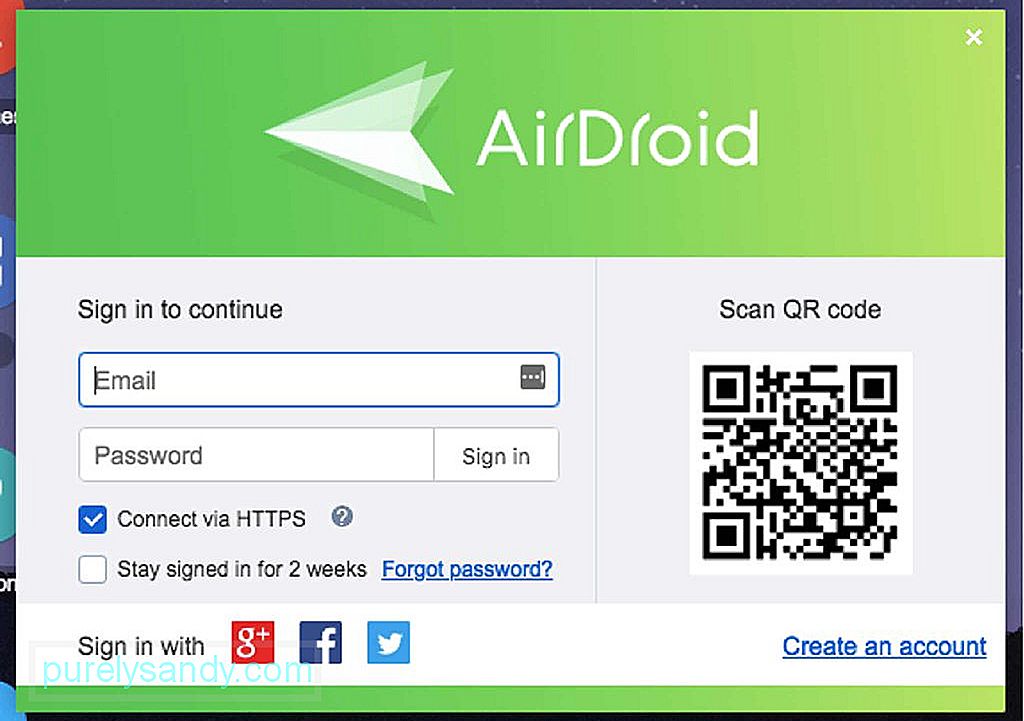
- بمجرد إنشاء حسابك ، سيتم يطلب منك إضافة أجهزة محمولة إلى حسابك. لذا فإن الخطوة التالية هي إعداد Airdroid على جهاز Android. يمكنك تنزيله من متجر Google Play أو موقع المطور على الويب.
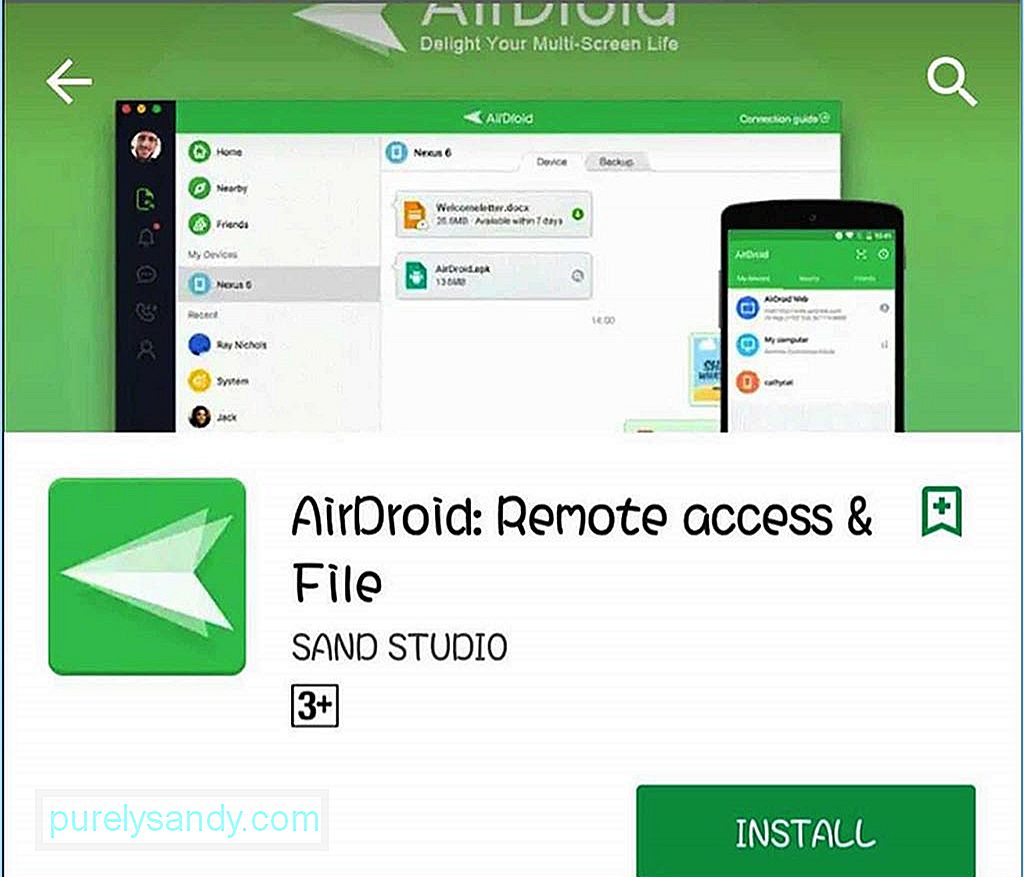
- بمجرد تثبيت التطبيق ، قم بتسجيل الدخول باستخدام نفس تسجيل الدخول إلى Airdroid الذي أنشأته على تطبيق سطح المكتب أو المتصفح. ارجع إلى تطبيق سطح المكتب ، وسترى الجهاز الجديد الذي أضفته.
- هناك طريقة أخرى لتوصيل جهازك وهي مسح رمز الاستجابة السريعة على الكمبيوتر باستخدام كاميرا هاتفك. اضغط على رمز الاستجابة السريعة الموجود على جهازك ، والذي سيفتح الكاميرا على هاتفك. بمجرد تنشيط الكاميرا ، وجهها نحو رمز الاستجابة السريعة الموجود على شاشة جهاز الكمبيوتر الخاص بك ، وسيقوم هاتفك تلقائيًا بقراءته وتوصيل جهازك.
- من هناك ، يمكنك الوصول إلى جهازك وإدارته باستخدام تطبيق Airdroid لسطح المكتب أو متصفح الويب. إذا كان جهاز الكمبيوتر وجهاز Android متصلين من خلال نفس شبكة Wi-Fi ، فستتصل تطبيقات Airdroid على أجهزتك باستخدام وضع الاتصال المحلي. ومع ذلك ، إذا كنت متصلاً على أنظمة مختلفة ولكن كلاهما متصل بالإنترنت ، فسيتم توصيل تطبيقات Airdroid باستخدام وضع الاتصال عن بُعد.
- من تطبيق Airdroid لسطح المكتب أو متصفح الويب ، يمكنك الاطلاع على جميع التفاصيل المتعلقة بجهازك. يمكنك إلقاء نظرة على النسبة المئوية للبطارية واتصال الشبكة وإشارة الناقل ووضع اتصال الجهاز (بعيد أو محلي).
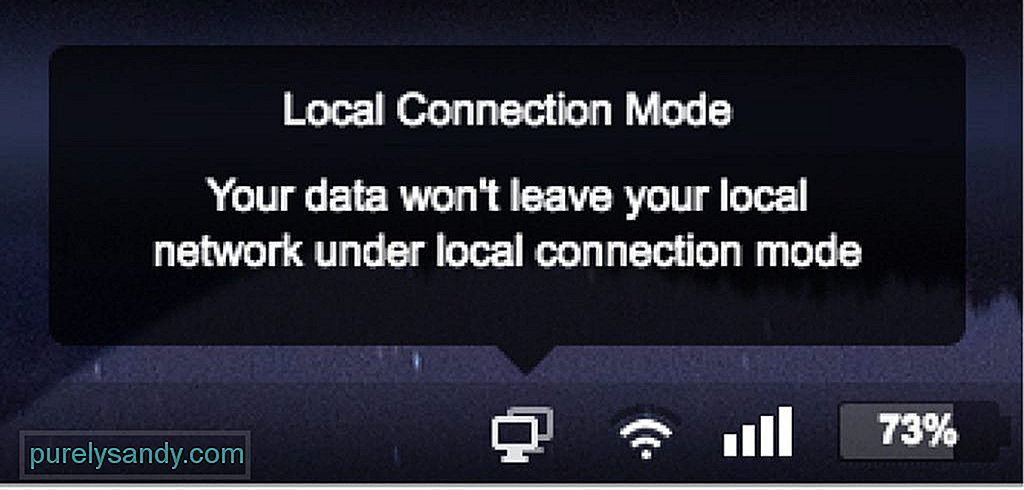
- > يمكنك الاطلاع على مزيد من التفاصيل حول جهازك بالنقر فوق الزر "تفصيل" أسفل اسم الجهاز. عند النقر فوق هذا الزر ، سترى معلومات حول تخزين جهازك والملفات والموسيقى والصور وجهات الاتصال والرسائل والتطبيقات. يمكنك عمليًا رؤية كل شيء يتعلق بجهازك على التطبيق.
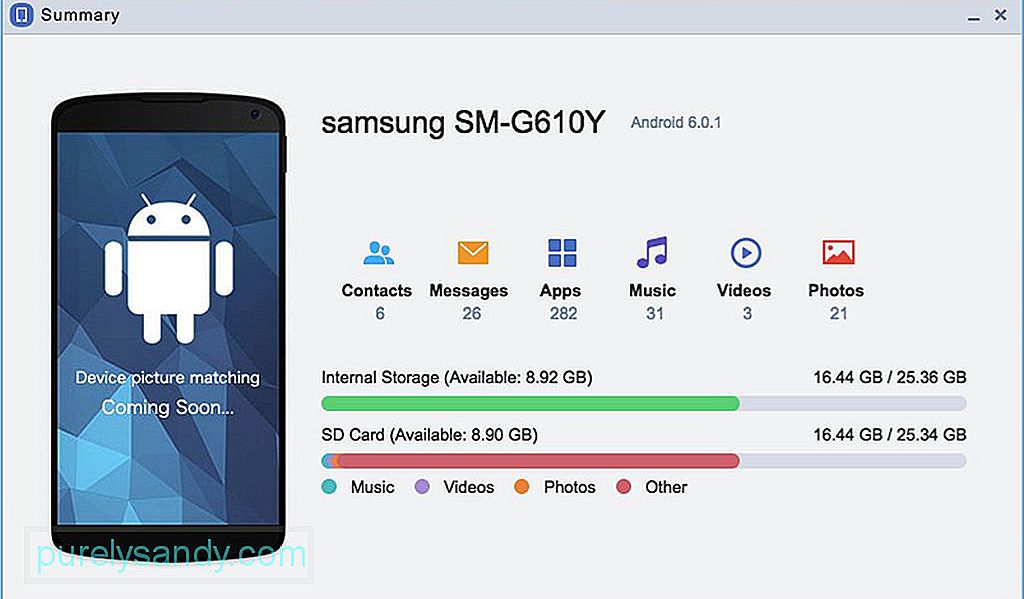
- لاحظ ، مع ذلك ، أنه يجب إلغاء قفل جهاز Android للاتصال كن ناجحا. سيتم تعطيل الرابط بمجرد قفل الشاشة الرئيسية لهاتفك.
للاطلاع على محتويات وحدة التخزين الداخلية بجهازك أو بطاقة microSD ، انقر فوق رمز الملفات في Airdroid شاشة التطبيق.
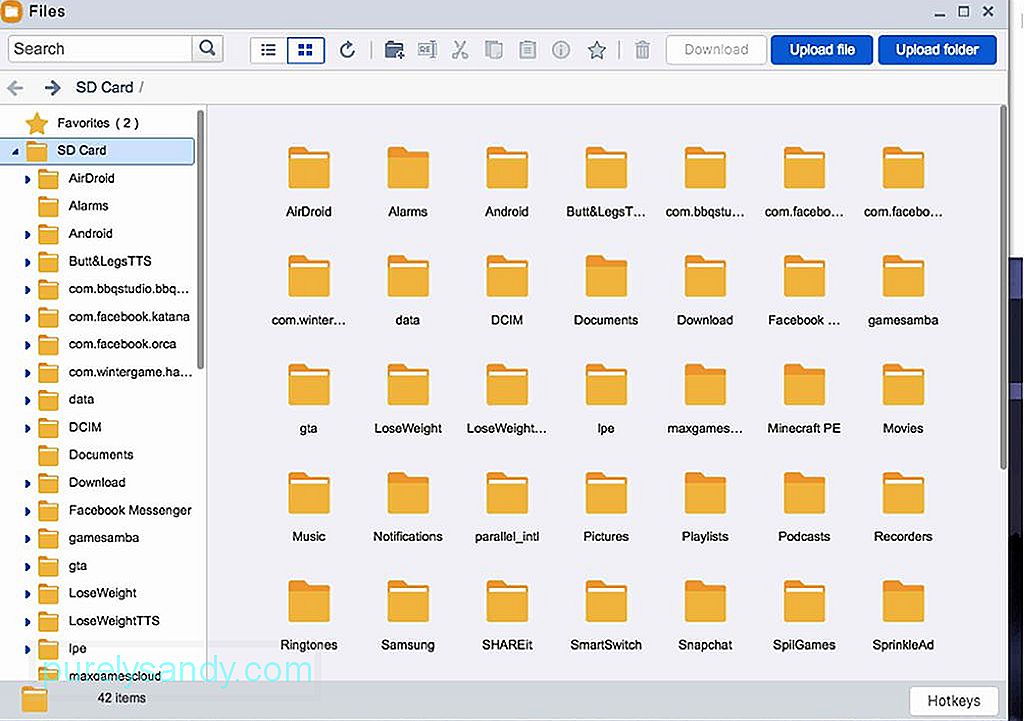
يمكنك تحميل الملفات والمجلدات أو تنزيلها بسرعة إلى جهازك باستخدام التطبيق. سيكون من الأسهل أيضًا حذف الملفات من هنا بدلاً من إزالتها باستخدام مدير الملفات على جهاز Android. ما عليك سوى تصفح مجلداتك والعثور على الملفات التي تريد حذفها ، والنقر بزر الماوس الأيمن عليها والنقر فوق حذف. لديك أيضًا خيار تنزيل الملف أو المجلد كملف ZIP أو قصه أو نسخه أو إعادة تسميته أو إنشاء اختصار على سطح المكتب. ستتم ترجمة أي تغييرات تجريها على الملف باستخدام Airdroid لسطح المكتب مباشرة إلى جهاز Android الخاص بك. لذلك إذا حذفت بعض الملفات من تطبيق سطح المكتب ، فسيتم حذفها أيضًا من جهازك.
إرسال واستلام الرسائليمكنك إرسال واستقبال الرسائل النصية باستخدام لوحة الرسائل في التطبيق. لا داعي للإمساك بهاتفك عندما تعمل على سطح المكتب للرد على رسالة - يمكنك القيام بذلك هناك.
بصرف النظر عن الرسائل ، يمكنك أيضًا الوصول إلى سجلات المكالمات الخاصة بك واتخاذ الإجراءات من هناك.
إدارة التطبيقاتإذا كنت تريد عرض التطبيقات المثبتة على جهازك ، فيمكنك الانتقال إلى لوحة التطبيقات حيث يمكنك رؤية جميع تطبيقاتك حسب الرمز أو القائمة. يمكنك تثبيت وإلغاء تثبيت وتنزيل ملف .apk لتطبيقاتك من هنا.
يمكنك أيضًا تثبيت ملف APK الذي قمت بتنزيله على جهاز الكمبيوتر. ما عليك سوى النقر فوق الزر "تثبيت التطبيق" في الزاوية العلوية اليمنى من الشاشة واختيار ملف APK الذي تريد تثبيته. ومع ذلك ، ستحتاج إلى تأكيد كل تثبيت وإزالة للتطبيقات على جهاز Android الخاص بك.
لقطع اتصال التطبيق ، انقر بزر الماوس الأيمن فوق تطبيق سطح المكتب واختر تسجيل الخروج من القائمة. أو اضغط على علامة التبويب Me في تطبيق Airdroid للهاتف المحمول ، ثم قم بالتمرير لأسفل إلى أسفل وانقر فوق تسجيل الخروج. باستخدام هذا التطبيق ، يمكنك الآن استبدال كابل USB للتحكم في Android من جهاز الكمبيوتر.
إليك نصيحة إضافية: لتجنب حالات التأخير والتجميد ، قم بتحسين أداء جهاز Android باستخدام تطبيق مثل أداة Android الأنظف. إنه يمحو الملفات غير المرغوب فيها من هاتفك بينما يعزز ذاكرة الوصول العشوائي ، ويضمن أقصى أداء في جميع الأوقات.
فيديو يوتيوب: كيفية التحكم في جهاز Android باستخدام جهاز كمبيوتر
09, 2025

